Docker内容信任机制(DCT)
总体来说,Docker 镜像的发布者可以在将镜像推送到库中时对其进行签名。使用者可以在拉取镜像时进行校验,或进行构建或运行等操作。长话短说,DCT 确保使用者能够得到他们想要的镜像。
下图展示了其总体架构。
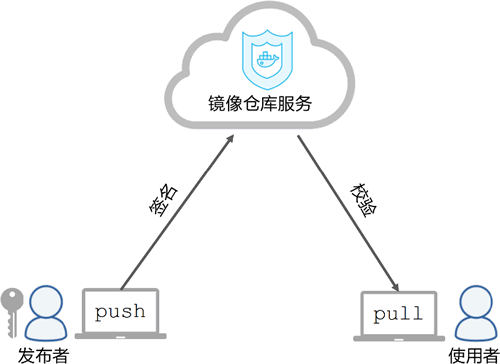
DCT 实现的是客户端的签名和验证,意味着由 Docker 客户端执行它们。
显然,类似这样的密码机制,对于确保在互联网上拉取和推送的软件的可信性是非常重要的,其在整个技术栈的各个层次,以及软件交付流水线的各个环节都在发挥越来越重要的作用。在不久的将来,这种加密信任机制将有望在交付链的各个方面发挥作用。
下面通过一个简单的配置 DCT 的实战例子予以阐述。我们需要一个 Docker 客户端和一个用来推送镜像的库,Docker Hub 上的镜像库即可。
DCT 可以通过环境变量 DOCKER_CONTENT_TRUST 来启用或关闭。将该环境变量的值设置为“1”的话将会在当前会话开启 DCT;将其设置为其他值的话则会关闭 DCT。
下面的命令用于在 Linux 主机的 Docker 中开启 DCT。
$ export DOCKER_CONTENT_TRUST
后续的 docker push 命令会在推送镜像时自动对镜像进行签名。因此,所有的 pull、 build 和 run 命令只会对已签名的镜像起作用。下面将镜像打一个新的标签(Tag)并推送到镜像库。被推送的镜像可以是任意镜像。本例中使用的是刚刚拉取的 alpine:latest 镜像,因此并非是自己的签名。
1) 对镜像打标签,从而可以将其推送到目标镜像库。本例中,会将其推送到位于我 Docker Hub 个人账户命名空间下的镜像库。
$ docker image tag alpine:latest nigelpoulton/dockerbook:v1
2) 登录到 Docker Hub(或其他镜像库)以便推送镜像。
$ docker login
Login with your Docker ID to push and pull images from Docker Hub.
Username: nigelpoulton
Password:
Login Succeeded
$ docker image push nigelpoulton/dockerbook:v1
The push refers to a repository [docker.io/nigelpoulton/dockerbook]
cd7100a72410: Mounted from library/alpine
v1: digest: sha256:8c03...acbc size: 528
Signing and pushing trust metadata
<Snip>
Enter passphrase for new root key with ID 865e4ec:
Repeat passphrase for new root key with ID 865e4ec:
Enter passphrase for new repository key with ID bd0d97d:
Repeat passphrase for new repository key with ID bd0d97d:
Finished initializing "docker.io/nigelpoulton/sign"
Successfully signed "docker.io/nigelpoulton/sign":v1
- 根密钥(Root key)。
- 库密钥(Repository key)。
默认情况下,两个密钥被保存在家目录下的隐藏目录 .docker 下。在 Linux 系统中为 ~/.docker/trust。
根密钥是主密钥(一定程度上)。它用于创建和签名新的库密钥,因此应该被妥善保管。这意味着,用户需要使用强密码予以保护,并且在不使用它的时候对其离线保存。一旦掉以轻心,难免会有后悔之时。正常情况下,每个用户应该仅有一个密钥,甚至一个团队或组织仅有一个密钥。并且通常情况下仅用它来创建新的库密钥。
库密钥也被称为标签密钥,用于对需要推送到指定镜像库的打标签的镜像进行签名。因此,每个镜像库配备一个库密钥。如果密钥遗失,相对来说容易恢复,但是仍然应该使用强密码进行保护,并妥善保存。
每次推送镜像到一个新镜像库,都会创建一个新的镜像库标签密钥,这需要使用根密钥,因此需要输入根密钥的密码。后续再推送到这个镜像库时仅需要输入镜像库标签密钥的密码。
此外,还有一个名为时间戳密钥(TimeStamp key)的密钥。它被保存在远程镜像库中,用于一些更加高级的使用场景以确保时效性。
下面看一下如何在开启 DCT 的情况下拉取镜像。
在开启 DCT 的 Docker 主机上执行以下命令,来拉取一个未打标签的镜像。
有时候错误新消息是 No trust data for unsigned。可见,Docker 会因为镜像未签名而拒绝下载。同样的,如果尝试基于未签名的镜像来构建新镜像或运行容器,也会得到类似的错误。来试一下。
在拉取镜像时使用 --disable-content-trust 来覆盖 DCT 设置。
$ docker image pull --disable-content-trust nigelpoulton/dockerbook:unsigned
现在尝试基于未签名的镜像运行容器。
$ docker container run -d --rm nigelpoulton/dockerbook:unsigned
docker: No trust data for unsigned.
Docker UCP 同样支持 DCT,从而可以在 UCP 范围内进行签名策略的设置。如果要对整个 UCP 启用 DCT,请展开 Admin 下拉菜单,然后单击 Admin Settings,选择 Docker Content Trust 选项,然后勾选 Run Only Signed Images(仅运行签名镜像)复选框。这会对整个集群落实签名策略,并且仅允许使用签名的镜像部署服务。
默认配置下,任何被 UCP 有效用户签名的镜像都是可以使用的。用户也可以选择性地配置某些团队具有为镜像签名的权限。
所有教程
- socket
- Python基础教程
- C#教程
- MySQL函数
- MySQL
- C语言入门
- C语言专题
- C语言编译器
- C语言编程实例
- GCC编译器
- 数据结构
- C语言项目案例
- C++教程
- OpenCV
- Qt教程
- Unity 3D教程
- UE4
- STL
- Redis
- Android教程
- JavaScript
- PHP
- Mybatis
- Spring Cloud
- Maven
- vi命令
- Spring Boot
- Spring MVC
- Hibernate
- Linux
- Linux命令
- Shell脚本
- Java教程
- 设计模式
- Spring
- Servlet
- Struts2
- Java Swing
- JSP教程
- CSS教程
- TensorFlow
- 区块链
- Go语言教程
- Docker
- 编程笔记
- 资源下载
- 关于我们
- 汇编语言
- 大数据
- 云计算
- VIP视频
